¿Cómo redondear una fecha al mes más cercano en Excel?
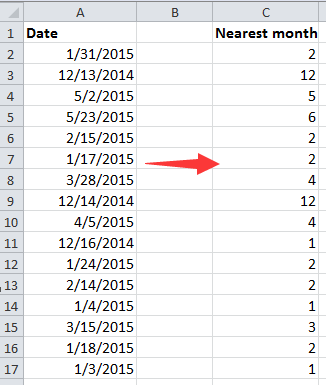
Redondear fechas al mes más cercano
 Redondear fechas al mes más cercano
Redondear fechas al mes más cercano
Para redondear fechas al mes más cercano, una fórmula puede resolverlo.
Escribe esta fórmula =MES(FIN.MES(A2;(DIA(A2)>15)+0)) en una celda, luego presiona la tecla Enter y arrastra el controlador de autollenado a las celdas que necesites.
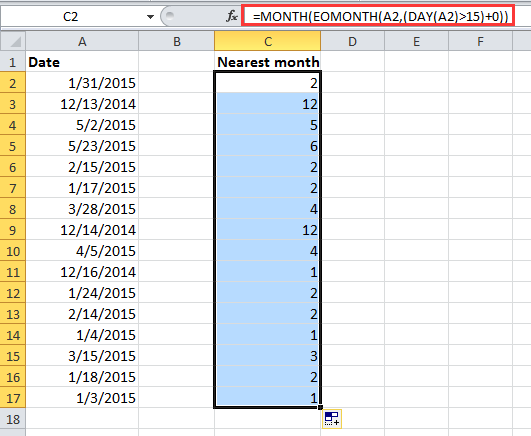
Nota:
En la fórmula anterior, A2 es la celda que deseas redondear al mes más cercano, y 15 indica que si el número del día es mayor que 15, entonces el mes más cercano será el siguiente mes, y en caso contrario, el mes más cercano será el mes actual. Puedes cambiarlos según sea necesario.
Combinar fácilmente varias hojas/libros en una sola hoja o libro |
| Combinar múltiples hojas o libros en una sola hoja o libro puede ser tedioso en Excel, pero con la función Combinar en Kutools para Excel, puedes combinar docenas de hojas/libros en una sola hoja o libro. Además, puedes consolidar las hojas en una sola con solo unos pocos clics. ¡Haz clic para obtener una prueba gratuita de 30 días con todas las funciones! |
 |
| Kutools para Excel: con más de 300 complementos útiles para Excel, prueba gratis sin limitaciones durante 30 días. |
Artículos relacionados:
- Redondear números al 5/10/50 más cercano en Excel
- Redondear tiempo al segundo/minuto/hora más cercano en Excel
- Redondear fecha al día de la semana específico anterior o siguiente en Excel
- Redondear y sumar números en Excel
Las mejores herramientas de productividad para Office
Mejora tu dominio de Excel con Kutools para Excel y experimenta una eficiencia sin precedentes. Kutools para Excel ofrece más de300 funciones avanzadas para aumentar la productividad y ahorrar tiempo. Haz clic aquí para obtener la función que más necesitas...
Office Tab incorpora la interfaz de pestañas en Office y facilita mucho tu trabajo
- Habilita la edición y lectura con pestañas en Word, Excel, PowerPoint, Publisher, Access, Visio y Project.
- Abre y crea varios documentos en nuevas pestañas de la misma ventana, en lugar de hacerlo en ventanas separadas.
- ¡Aumenta tu productividad en un50% y reduce cientos de clics de ratón cada día!
Todos los complementos de Kutools. Un solo instalador
El paquete Kutools for Office agrupa complementos para Excel, Word, Outlook y PowerPoint junto con Office Tab Pro, ideal para equipos que trabajan en varias aplicaciones de Office.
- Suite todo en uno: complementos para Excel, Word, Outlook y PowerPoint + Office Tab Pro
- Un solo instalador, una licencia: configuración en minutos (compatible con MSI)
- Mejor juntos: productividad optimizada en todas las aplicaciones de Office
- Prueba completa de30 días: sin registro ni tarjeta de crédito
- La mejor relación calidad-precio: ahorra en comparación con la compra individual de complementos